
اگر به دنبال ویرایش یک پاورپوینت PPT فقط برای تغییر چند چیز در آن هستید، منطقی است که آن را به صورت آنلاین انجام دهید. می توانید فایل PPT خود را آپلود کنید، متن را در یک کادر روی اسلاید ویرایش کنید و به سرعت ارائه تغییر یافته را ذخیره کنید. بسته به نوع تغییراتی که میخواهید در پاورپوینت PPT خود ایجاد کنید، ممکن است بخواهید کمی به ابزارها یا پلتفرمهایی که برای ویرایش آنلاین PPT استفاده میشوند توجه کنید.
ویرایش پاورپوینت PPT آنلاین
از ویرایشگر آنلاین پاورپوینت رایگان ما برای اصلاح محتوای اسلایدهای PPT خود استفاده کنید. نیازی به ایجاد حساب کاربری یا اشتراک در هیچ چیزی نیست.
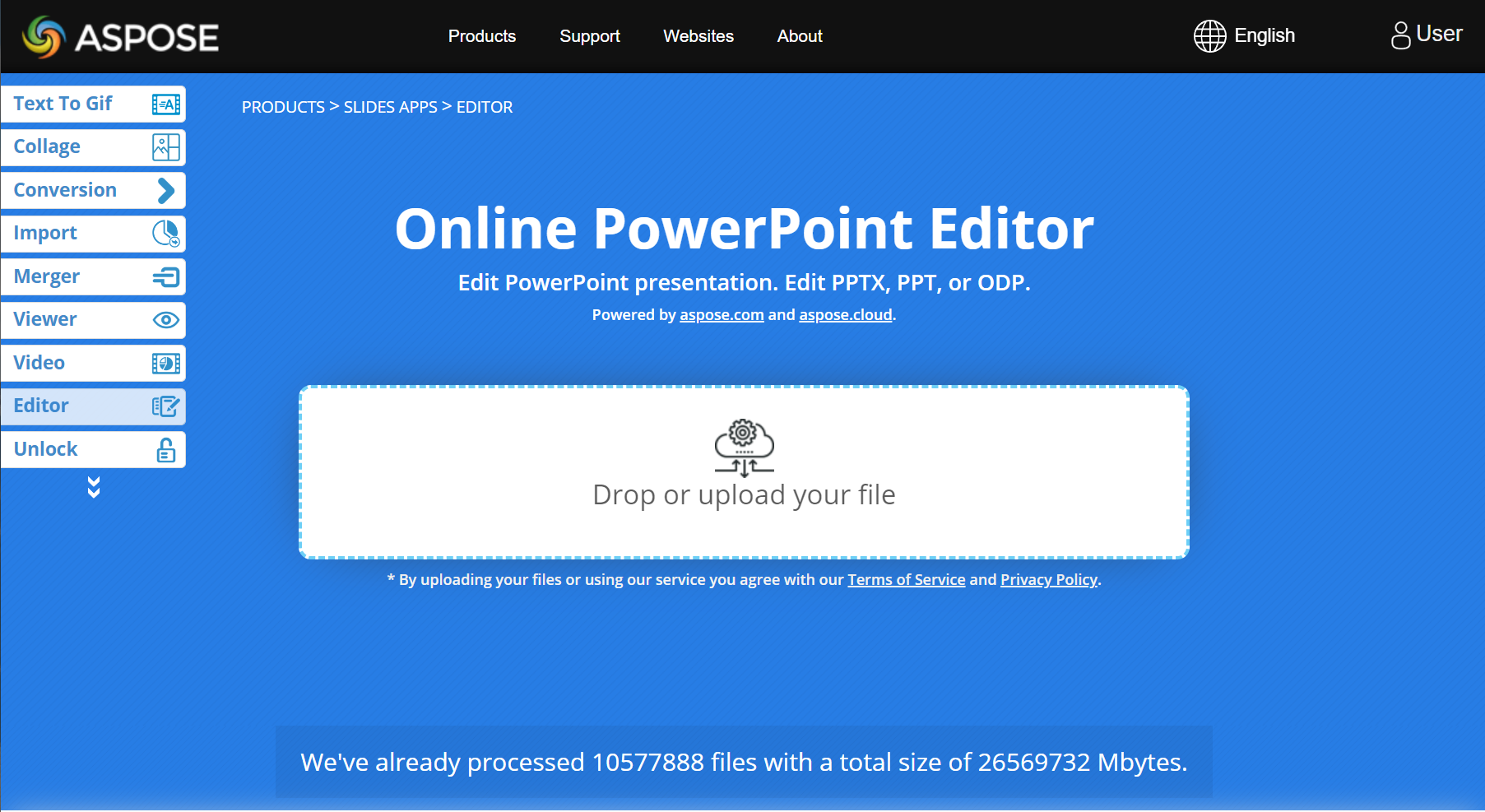
نحوه ویرایش PPT با استفاده از ویرایشگر پاورپوینت
- به صفحه ویرایشگر پاورپوینت آنلاین بروید.
- روی Drop یا آپلود فایل های خود کلیک کنید.
- ارائه پاورپوینت مورد نظر برای ویرایش را به صورت آنلاین آپلود کنید
- کمی صبر کنید تا فایل شما پردازش شود.
- تغییراتی در پاورپوینت ایجاد کنید.
ویرایشگر آنلاین پاورپوینت - سوالات متداول
چگونه PPT را به صورت آنلاین ویرایش کنم؟
برای ویرایش آنلاین PPT، از ویرایشگر رایگان Aspose استفاده کنید: به صفحه بروید، ارائه خود را آپلود کنید، تغییرات مورد نظر خود را اعمال کنید و سپس ارائه ویرایش شده را ذخیره کنید.
آیا ویرایش آنلاین PPT ایمن است؟
بله بی خطر است. برای اولین بار، می توانید محتوای خود را در یک سایت Aspose امن (HTTPS) آپلود کنید. برای دیگری، Aspose تمام فایل های آپلود شده (از جمله فایل شما) را در 24 ساعت حذف می کند.
آیا می توانم پاورپوینت را در گوشی خود ویرایش کنم؟
بله، تو میتونی. ویرایشگر آنلاین Aspose Free برای کار بر روی هر مرورگری بدون در نظر گرفتن پلتفرم طراحی شده است، بنابراین می توانید از آن در همه جا (تلفن های هوشمند، تبلت ها، رایانه ها و غیره) استفاده کنید.
آیا می توانم پاورپوینت را بدون آفیس ویرایش کنم؟
بله، با استفاده از ویرایشگر پیشنهادی، می توانید ارائه های پاورپوینت را بدون آفیس ویرایش کنید.
ویرایش PPT با استفاده از کد - راهنمای توسعهدهنده
برنامهها و توسعهدهندگان از Aspose API برای ایجاد ارائههای پاورپوینت (از ابتدا)، دستکاری یا ویرایش اسلایدهای PPT، تبدیل PPT/PPTX/ODP به فایلهای دیگر، و انجام تمام کارهایی که با ارائهها انجام میدهند، استفاده میکنند. اگر به دنبال انجام کار با ارائه ها به صورت کد هستید، Aspose.Slides دقیقاً کتابخانه ای است که نیاز دارید.
- ویرایش PPT در سی شارپ
- ویرایش PPT در جاوا
- PPT را در C++ تغییر دهید
- ویرایش PPT در پایتون
- Cloud API را دریافت کنید
ویرایش پاورپوینت PPT در سی شارپ
دستورالعملهای اینجا را برای نصب Aspose.Slides برای NET دنبال کنید.
در زیر کد بارگیری و ویرایش پاورپوینت PPT در سی شارپ آمده است:
using (Presentation presentation = new Presentation("pres.ppt"))
{
AutoShape shape = (AutoShape)presentation.Slides[0].Shapes[0];
shape.TextFrame.Text = "New text";
presentation.Save("pres.ppt", SaveFormat.Ppt);
}
نکته: ممکن است بخواهید مقاله Manage Textbox را مرور کنید (برای ویرایش متون روی اسلایدها) و مقالات دیگر را در [محتوای ارائه] مشاهده کنید. (https://docs.aspose.com/slides/net/presentation-content/).
به روز رسانی پاورپوینت PPT در جاوا
Aspose.Slides را برای جاوا با دنبال کردن دستورالعمل های داده شده اینجا نصب کنید.
برای بارگیری و ویرایش پاورپوینت PPT یک کد جاوا مانند زیر را اجرا کنید:
Presentation pres = new Presentation("pres.ppt");
try {
ISlide slide = pres.getSlides().get_Item(0);
IAutoShape shape = slide.getShapes().addAutoShape(ShapeType.Rectangle, 10, 10, 100, 50);
shape.getTextFrame().setText("New text");
pres.save("pres.ppt", SaveFormat.Ppt);
} finally {
if (pres != null) pres.dispose();
}
نکته: مقاله Manage Textbox (برای ویرایش متون در اسلایدها) را کاوش کنید و مقالات دیگر را در محتوای ارائه ببینید .aspose.com/slides/java/presentation-content/) در مستندات.
اصلاح ارائه پاورپوینت در C++
دستورالعمل های داده شده اینجا را برای نصب Aspose.Slides برای C++ دنبال کنید.
برای بارگیری و ویرایش ارائه پاورپوینت، یک کد C++ مانند زیر اجرا کنید:
auto pres = System::MakeObject<Presentation>(u"pres.ppt");
auto slide = pres->get_Slides()->idx_get(0);
auto shape = slide->get_Shapes()->AddAutoShape(ShapeType::Rectangle, 10.0f, 10.0f, 100.0f, 50.0f);
shape->get_TextFrame()->set_Text(u"New text");
pres->Save(u"pres.pdf", SaveFormat::Ppt);
نکته: مقاله Manage Textbox را برای ویرایش متون در اسلایدهای PPT بخوانید. با مراجعه به مقاله محتوای ارائه سایر ویژگیهای ویرایش PPT را کاوش کنید.
ویرایشگر PPT در پایتون
دستورالعمل های داده شده اینجا را برای نصب Aspose.Slides برای پایتون دنبال کنید.
کد پایتون زیر یک PPT را بارگیری می کند و یک متن را در اسلاید اول تغییر می دهد.
import aspose.slides as slides
with slides.Presentation("pres.ppt") as pres:
shape = pres.slides[0].shapes.add_auto_shape(slides.ShapeType.RECTANGLE, 10, 10, 100, 50)
shape.text_frame.text = "New text"
pres.save("pres.ppt", slides.export.SaveFormat.PPT)
نکته: مقاله Manage Textbox را برای ویرایش متون در اسلایدها بخوانید. برای کسب اطلاعات بیشتر در مورد ویرایش PPT با استفاده از تکههای Python و استفاده از سایر قابلیتهای Aspose.Slides، از مقالات زیر محتوای ارائه در مستندات دیدن کنید.
دریافت Cloud APIs
به APIهای داخلی Aspose.Slides علاقه ندارید؟ سپس ممکن است بخواهید Aspose cloud products را کاوش کنید که به شما امکان می دهد ارائه ها را ایجاد کنید، آنها را ویرایش و دستکاری کنید، تبدیل پاورپوینت به فایل های دیگر، و کارهای بیشتری انجام دهید.
نتیجه
در این مقاله نحوه ویرایش فایل های PPT با استفاده از ویرایشگر پاورپوینت آنلاین را بررسی کرده ایم. می توانید از این ویرایشگر PPT در هر دستگاهی که به اینترنت متصل است استفاده کنید. علاوه بر این، شما یاد گرفته اید که چگونه فایل های PPT را به صورت برنامه نویسی با استفاده از زبان های برنامه نویسی مختلف ویرایش کنید.